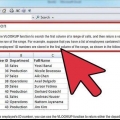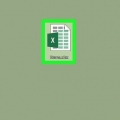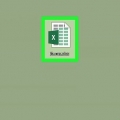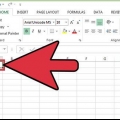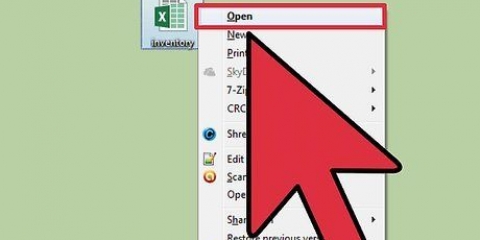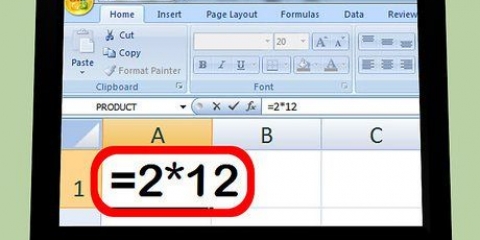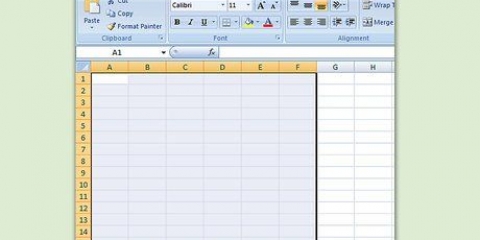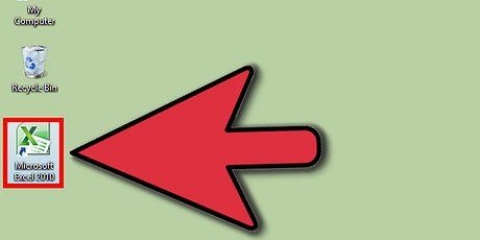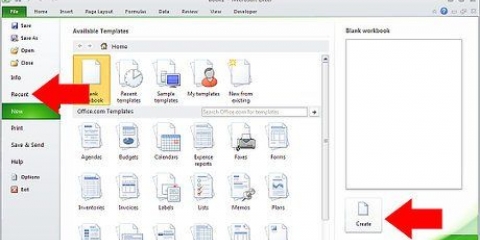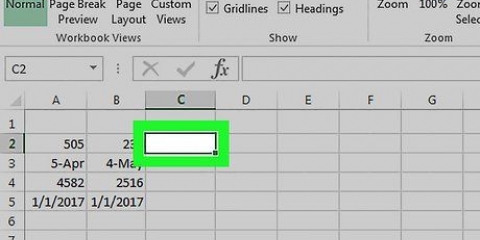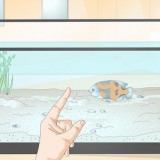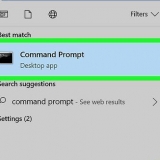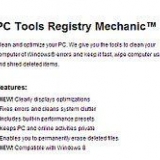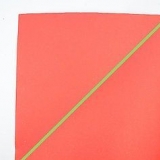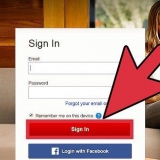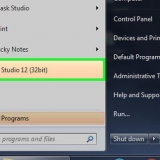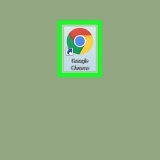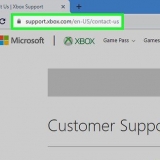Excel gør det nemt at kopiere en formel til en hel række eller kolonne, men du får ikke altid det resultat, du ønsker. Hvis du får uventede resultater eller de forfærdelige #REF- og /DIV0-fejl, skal du læse om absolutte og relative cellereferencer for at forstå, hvad der gik galt. Men bare rolig, du behøver ikke at opdatere dit 5.000-linjers regneark celle for celle, før du kan fortsætte med at kopiere og indsætte. Der er nemme måder at få formlen til at opdatere selv baseret på placering eller kopiere nøjagtigt uden at ændre nogen værdi.
Trin
1.
Brug denne metode til hurtigt at kopiere en formel uden at ændre cellereferencerne.Nogle gange har du et stort regneark fyldt med formler, og du vil have det
Nemlig at kopiere. At ændre alt til absolutte cellereferencer (som beskrevet i afsnittet om cellereferencer) ville være en kedelig opgave, især hvis du skal fortryde ændringen bagefter. Brug denne metode til hurtigt at ændre formler andre steder med relative cellereferencer uden at ændre selve referencerne. Her er vores eksempel på regneark, hvor kolonne C er duplikeret til kolonne D:
Eksempel på regneark | Kolonne A | Kolonne B | Kolonne C | Kolonne D |
|---|
| række 1 | 944 | frøer | =A1/2 |
| række 2 | 636 | tudser | =A2/2 |
| række 3 | 712 | Salamander | =A3/2 |
| række 4 | 690 | Slanger | =A4/2 |
- Hvis du vil kopiere formlen i en enkelt celle, skal du springe til det sidste trin ("Prøv andre metoder") i dette afsnit.

2. Åbn søgevinduet. I de fleste versioner af Excel kan du få adgang til det ved at klikke på fanen Hjem i hovedmenuen og derefter klikke på Find og vælg i redigeringsgruppen. Du kan også bruge tastaturgenvejen Ctrl-F.
3.
Find lighedstegnet (`=`), og erstat det med et andet tegn. Skriv `=`, klik på `Søg efter`, og skriv et andet tegn i feltet `Erstat med`. Konverterer automatisk alle formler (der altid starter med `=`) til tekst, der starter med det andet tegn.
Brug altid et tegn, der ikke er i dit regneark. Erstat f.eks. lighedstegnet med et `#` eller et `&`, eller en længere streng, såsom `##&`.
Eksempel på regneark | Kolonne A | Kolonne B | Kolonne C | Kolonne D |
|---|
| række 1 | 944 | frøer | ##&A1/2 |
| række 2 | 636 | tudser | ##&A2/2 |
| række 3 | 712 | Salamandere | ##&A3/2 |
| række 4 | 690 | Slanger | ##&A4/2 |
4.
Kopier og indsæt cellerne. Du kan nu vælge enhver celle, du vil kopiere, og indsætte den et andet sted. Da de ikke længere betragtes som formler, vil de blive kopieret nøjagtigt.
Eksempel på regneark | Kolonne A | Kolonne B | Kolonne C | Kolonne D |
|---|
| række 1 | 944 | frøer | ##&A1/2 | ##&A1/2 |
| række 2 | 636 | tudser | ##&A2/2 | ##&A2/2 |
| række 3 | 712 | Salamandere | ##&A3/2 | ##&A3/2 |
| række 4 | 690 | Slanger | ##&A4/2 | ##&A4/2 |
5.
Brug Find og Erstat igen for at fortryde ændringen. Nu hvor du har formlerne, hvor du vil have dem, skal du bruge `Find efter` og `Erstat med` for at fortryde ændringen. I vores eksempel leder vi efter tegnet `##&` og erstatte det med `=` igen, så cellerne bliver til formler igen. Du kan nu fortsætte med at redigere dit regneark som normalt:
Eksempel på regneark | Kolonne A | Kolonne B | Kolonne C | Kolonne D |
|---|
| række 1 | 944 | frøer | =A1/2 | =A1/2 |
| række 2 | 636 | tudser | =A2/2 | =A2/2 |
| række 3 | 712 | Salamandere | =A3/2 | =A3/2 |
| række 4 | 690 | Slanger | =A4/2 | =A4/2 |
6. Prøv andre metoder. Hvis ovenstående metode af en eller anden grund ikke virkede, eller hvis du er bekymret for ved et uheld at overskrive indhold fra andre celler ved at bruge indstillingen `Erstat alle`, er der nogle andre metoder, du kan prøve:
For at kopiere formlen fra en enkelt celle uden at ændre referencerne skal du markere cellen og kopiere formlen fra formellinjen øverst i vinduet (og ikke fra cellen). Tryk på Esc for at lukke formellinjen og indsætte formlen, hvor du vil bruge den.Tryk på Ctrl` (normalt den samme tast som ~) for at sætte regnearket i formelvisning. Kopier formlerne, og indsæt dem i en teksteditor, såsom Notesblok eller TextEdit. Kopier dem igen og indsæt dem tilbage i regnearket på den ønskede placering. Tryk på Ctrl` igen for at skifte tilbage til almindelig visningstilstand. 1.
Sæt formlen i én celle. Som med enhver formel starter du med et lighedstegn (
=), og placer derefter den funktion eller beregning, du ønsker. Vi vil bruge et simpelt eksempel her som et regneark og flette kolonne A og kolonne B:
Eksempel på regneark | Kolonne A | Kolonne B | Kolonne C |
|---|
| række 1 | 10 | 9 | =A1+B1 |
| række 2 | 20 | 8 |
| række 3 | 30 | 7 |
| række 4 | 40 | 6 |
2. Klik i nederste højre hjørne af cellen, der indeholder den formel, du vil kopiere. Markøren bliver fed +-skilt.
3.
Klik og træk markøren over den kolonne eller række, du kopierer til. Formlen, du indtastede, indtastes automatisk i de celler, du har markeret. Relative cellereferencer opdateres automatisk for at referere til cellen i samme relative position. Her er vores eksempelregneark, der viser de anvendte formler og de viste resultater:
Eksempel på regneark | Kolonne A | Kolonne B | Kolonne C |
|---|
| række 1 | 10 | 9 | =A1+B1 |
| række 2 | 20 | 8 | =A2+B2 |
| række 3 | 30 | 7 | =A3+B3 |
| række 4 | 40 | 6 | =A4+B4 |
Eksempel på regneark | Kolonne A | Kolonne B | Kolonne C |
|---|
| række 1 | 10 | 9 | 19 |
| række 2 | 20 | 8 | 28 |
| række 3 | 30 | 7 | 37 |
| række 4 | 40 | 6 | 46 |
1.
Sæt formlen i én celle. Som med enhver formel starter du med et lighedstegn (
=), og placer derefter den funktion eller beregning, du ønsker. Vi vil bruge et simpelt eksempel her som et regneark og flette kolonne A og kolonne B:
Eksempel på regneark | Kolonne A | Kolonne B | Kolonne C |
|---|
| række 1 | 10 | 9 | =A1+B1 |
| række 2 | 20 | 8 |
| række 3 | 30 | 7 |
| række 4 | 40 | 6 |
2.
Tryk på Enter for at beregne formlen. Efter at have trykket på Enter på tastaturet, vil formlen blive indtastet og beregnet. Kun resultatet (19) vil blive vist, men regnearket har stadig formlen gemt.
Eksempel på regneark | Kolonne A | Kolonne B | Kolonne C |
|---|
| række 1 | 10 | 9 | 19 |
| række 2 | 20 | 8 |
| række 3 | 30 | 7 |
| række 4 | 40 | 6 |
3. Klik i nederste højre hjørne af den celle, du vil kopiere. Flyt markøren til nederste højre hjørne af den celle, du lige har redigeret. Markøren bliver et fed plustegn (+).
4.
Hold museknappen nede, og træk langs den kolonne eller række, du kopierer til. Hold museknappen nede og træk markøren ned i kolonnen eller langs hele rækken, der skal redigeres (udvælgelsen). Formlen du indtastede vil automatisk blive kopieret til de valgte celler. Relative cellereferencer opdateres automatisk for at referere til cellen i samme relative position. Her er vores eksempelregneark, der viser de anvendte formler og de resultater, det viser:
Eksempel på regneark | Kolonne A | Kolonne B | Kolonne C |
|---|
| række 1 | 10 | 9 | =A1+B1 |
| række 2 | 20 | 8 | =A2+B2 |
| række 3 | 30 | 7 | =A3+B3 |
| række 4 | 40 | 6 | =A4+B4 |
Eksempel på regneark | Kolonne A | Kolonne B | Kolonne C |
|---|
| række 1 | 10 | 9 | 19 |
| række 2 | 20 | 8 | 28 |
| række 3 | 30 | 7 | 37 |
| række 4 | 40 | 6 | 46 |
5. Dobbeltklik på plustegnet for at udfylde hele kolonnen. I stedet for at klikke og trække, dobbeltklik i nederste højre hjørne, når markøren bliver til et plustegn. Dette vil automatisk kopiere formlen til hele kolonnen.
Excel holder op med at fylde kolonnen, når den støder på en tom celle. Hvis referencedataene indeholder et tomt rum, skal du gentage dette trin for at udfylde kolonnen efter den tomme celle. Metode 4 af 4: Brug af relative og absolutte cellereferencer
1.
Brug en relativ cellereference i en formel. I en Excel-formel er en "cellereference" adressen på en celle. Du kan indtaste dette manuelt eller klikke på den celle, du vil referere til, mens du indtaster formlen. For eksempel har følgende regneark en formel, der refererer til celle A2:
Relative referencer | Kolonne A | Kolonne B | Kolonne C |
|---|
| række 2 | 50 | 7 | =A2*2 |
| række 3 | 100 |
| række 4 | 200 |
| række 5 | 400 |
2.
Forstå hvorfor de kaldes relative referencer. I en Excel-formel bruger en relativ reference den relative position af en celles adresse. For eksempel: antag, at celle C2 har formlen `=A2`, den relative reference til værdien to celler til venstre. Hvis du kopierer formlen i celle C4, vil formlen stadig referere til to celler til venstre, og dermed `=A4`.
Relative referencer | Kolonne A | Kolonne B | Kolonne C |
|---|
| række 2 | 50 | 7 | =A2*2 |
| række 3 | 100 |
| række 4 | 200 | =A4*2 |
| række 5 | 400 |

3.
Brug en absolut reference i stedet for en relativ. Antag dig
ikke vil have Excel til at opdatere formlen automatisk. I stedet for en relativ cellereference kan du bruge denne
absolut oprette ved at tilføje en $ foran den kolonne eller række, du vil lade være uændret, uanset hvor du kopierer formlen hen. Her er et par eksempler på regneark, der viser den originale formel i større, fed tekst, og resultatet, når du kopierer og indsætter det i de andre celler:
Relativ kolonne, absolut række (B$1):
Formlen har en absolut reference til række 1, så den refererer altid til række 1. | Kolonne A | Kolonne B | Kolonne C |
|---|
| række 1 | 50 | 7 | =B$3 |
| række 2 | 100 | =3 USD | =B$3 |
| række 3 | 200 | =3 USD | =B$3 |
| række 4 | 400 | =3 USD | =B$3 |
Absolut kolonne, relativ række ($B1):
Formlen har en absolut reference til kolonne B, så den refererer altid til kolonne B. | Kolonne A | Kolonne B | Kolonne C |
|---|
| række 1 | 50 | 7 | =$B1 |
| række 2 | 100 | =$B2 | =$B2 |
| række 3 | 200 | =$B3 | =$B3 |
| række 4 | 400 | =$B4 | =$B4 |
Absolut kolonne & Række ($B$1):
Formlen har en absolut reference til kolonne B i række 1, så den refererer altid til kolonne B i række 1. | Kolonne A | Kolonne B | Kolonne C |
|---|
| række 1 | 50 | 7 | =$B$1 |
| række 2 | 100 | $B$1 | $B$1 |
| række 3 | 200 | $B$1 | $B$1 |
| række 4 | 400 | $B$1 | $B$1 |

4. Brug F4-tasten til at skifte mellem absolut og relativ . Vælg en cellereference i en formel ved at klikke på den. Tryk på F4 på dit tastatur, og $-symboler tilføjes eller fjernes automatisk. Fortsæt med at trykke på F4, indtil dine foretrukne absolutte eller relative referencer er valgt, og tryk derefter på Enter.
Tips
Hvis du kopierer en formel til en ny celle, og du ser en grøn trekant, har Excel opdaget en mulig fejl. Undersøg formlen omhyggeligt for at se, om noget gik galt.Hvis du ved et uheld erstattede lighedstegnet (=) med et spørgsmålstegn eller en stjerne (*) i metoden `Kopier en formel nøjagtigt`, vil den søge efter `?` eller `*` giver ikke de resultater, du forventede. Ret dette ved at søge efter `~?` eller `~*`.Vælg en celle, og tryk på Ctrl` (apostrof) for at udfylde den med formlen direkte over den.Advarsler
- Forskellige versioner af Excel vil have en lidt anderledes grænseflade end vist her.
Artikler om emnet "Kopier formler i excel"